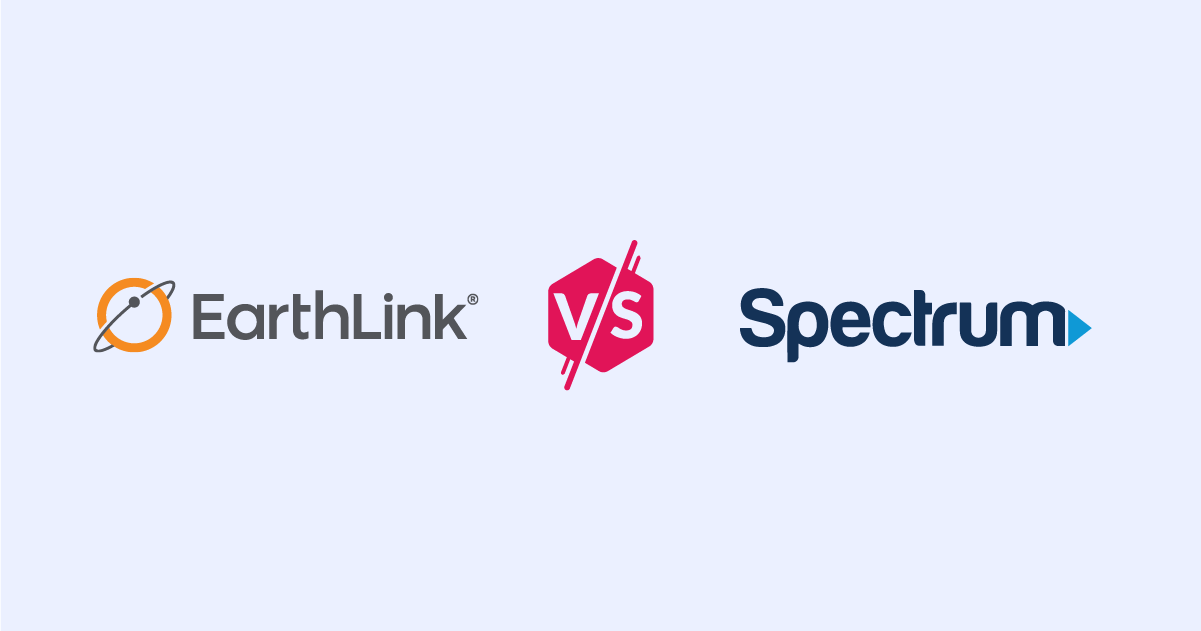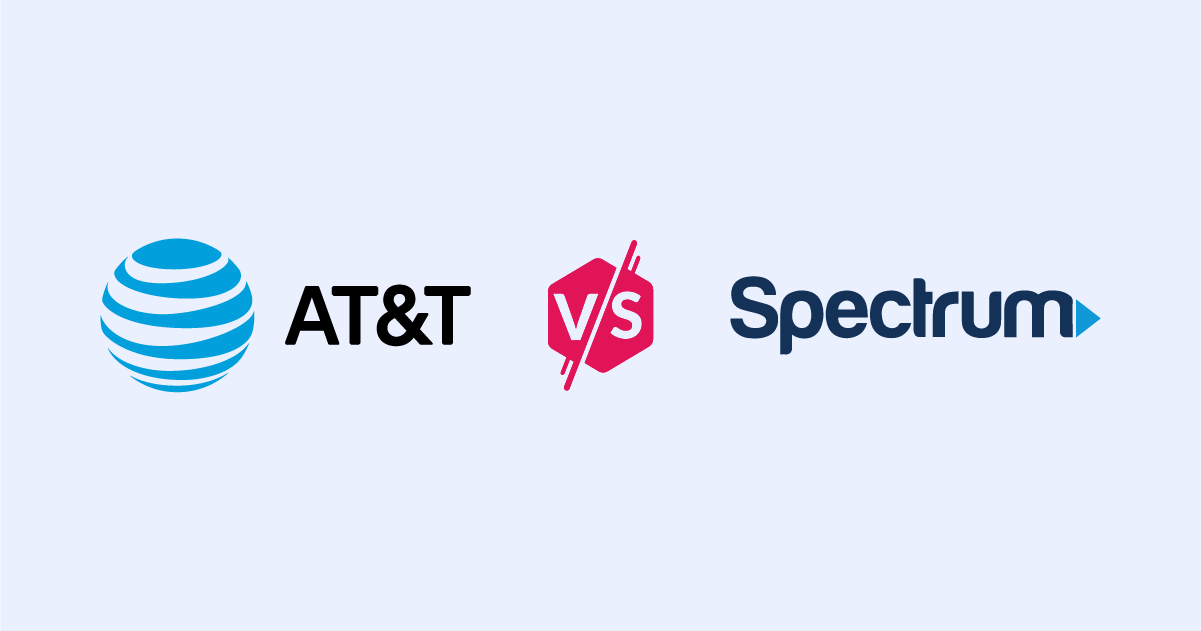Cómo configurar una red de malla
Configurar una red de malla no es tan simple como parece.
May 23, 2025 | Share
Cómo hacer, HSI Español, Tecnologia
Configurar una red de malla no es solo cuestión de instalar un router solito en una zona céntrica de la casa. Tienes que saber dónde colocar cada unidad y cómo deben comunicarse entre ellas para tener la mejor velocidad posible.
Si ya estás pensando en dejar atrás tu router viejo y quieres saber bien cómo funcionan las redes de malla antes de invertir, aquí te vamos a dar varios tips útiles y dos ejemplos de instalación para que le agarres la onda a todo este rollo.
What is a mesh network?
A mesh network is a group of two or more access points that work together to create one wireless network. One access point connects to your modem or fiber ONT and serves as the primary router. The other units become satellites (or points or nodes or whatever moniker the manufacturer uses).
Once synchronized, every unit in the system communicates with each other using what’s called a backhaul. In contrast, your wireless devices use what’s called the fronthaul. We’ll talk more about that momentarily.
¿Qué necesitas para crear una red de malla?
Puedes armar una red de malla usando lo siguiente:
- Un sistema de dos o más unidades similares. Algunos ejemplos son el Amazon Eero, TP-Link Deco y NETGEAR Orbi.
- Un router independiente que soporte malla y al menos un extensor compatible. Los routers y extensores que usan TP-Link OneMesh entran en esta categoría.
- Varios routers independientes con soporte para malla. ASUS lo hace con su tecnología AiMesh.
En resumen, necesitas al menos dos unidades para tener una red de malla: una que sea el router y otra que funcione como satélite.
¿Por qué es mejor una red de malla que usar extensores Wi-Fi?
La respuesta rápida y sin rodeos es que los routers independientes y los extensores Wi-Fi no crean una sola red juntos. Los extensores o repiten la señal débil que reciben del router o emiten una nueva usando conexión por cable. Normalmente, tus dispositivos se desconectan de uno cuando pierden la señal y se conectan a otro. Además, los extensores no se comunican entre ellos, así que no hay una red “inteligente” conectando todo.
Como ya dijimos, en un sistema de malla todas las unidades trabajan juntas para crear una sola red. Pero también hay tres protocolos Wi-Fi que ayudan a que tus dispositivos compatibles se muevan de forma fluida entre una unidad y otra. Aquí están, por funcionalidad:
- 802.11k – Manda una lista de puntos de acceso con buena señal a los dispositivos. Esto ayuda a que el cambio entre puntos sea más rápido.
- 802.11v – Le avisa al dispositivo cuando la señal empieza a debilitarse.
- 802.11r – Permite que tu dispositivo se autentique con otro punto de acceso antes de desconectarse del actual (también se le llama Fast Roaming).
Ok, sí nos metimos un poquito al agujero del conejo 🐇 (¿lo cachaste?), pero con suerte ya entendiste por qué una red de malla es mejor para tener Wi-Fi en toda la casa que solo usar un router y algunos extensores.
Uno de los puntos fuertes de las redes de malla es el “roaming sin interrupciones”, aunque no es tan perfecto como suena. El cambio de señal es más rápido con malla, así que probablemente ni lo notes, a diferencia de cuando pasas de un router a un extensor.
Ya con eso claro, ¿cómo se configura una red de malla? Vamos a empezar por el acomodo.
¿Quieres saber qué proveedor ofrece redes de malla?
Algunos proveedores de internet ofrecen sistemas de malla que puedes rentar cada mes, como gateways con satélites o sistemas independientes como Eero. Ingresa tu código postal abajo para ver qué opciones hay en tu zona.
¿Cuántas unidades de malla necesitas?
El tamaño de tu red de malla depende de tu casa y su distribución. Ya vimos que necesitas mínimo dos unidades para empezar: una como router y otra como satélite. Un sistema de dos piezas está bien si no estás seguro de cuánto necesitas, pero si tu casa es grande, lo mejor es tener tres o cuatro unidades para cubrir todo bien. Muchos kits ya vienen con tres unidades.
En general, puedes ir agregando más satélites según lo necesites, aunque hay un límite. Por ejemplo, el sistema ASUS ZenWiFi soporta una unidad router y hasta nueve satélites.
¿Dónde debes colocar cada unidad del sistema de malla?
Los sistemas de malla no están pensados para cubrir largas distancias. Cada unidad emite señal en forma de esfera, así que funcionan súper bien para ampliar cobertura hacia el segundo piso o el sótano. Lo ideal es que cada unidad esté dentro del rango de la burbuja de la otra, para que la conexión entre ellas sea lo mejor posible.
En cambio, los routers independientes sí están diseñados para mayor alcance: emiten señal en forma de óvalo alargado en todas direcciones, así que funcionan bien para llevar Wi-Fi al patio, pero no tanto al segundo piso.
Una buena regla es colocar cada unidad de malla en estas ubicaciones:
- Espacios abiertos: Hasta 15 metros del router o satélite
- Casas normales: Hasta 9 metros del router o satélite (o a dos cuartos de distancia)
Pero dónde las pongas en relación unas con otras es otro rollo, así que vamos a clavarnos un poquito más para que le saques todo el jugo a tu sistema de malla.
Parte 1: ¿Conexión por cable o inalámbrica? ¿Cuál es mejor?
Como ya mencionamos antes, los sistemas de malla se comunican entre sí a través de lo que se llama “backhaul”. Piensa en eso como los pasillos secretos que usa el staff en Disney World.
Solo para repasar:
- Backhaul: la conexión entre el router y las unidades satélite
- Fronthaul: la conexión entre el router o satélite y tus dispositivos (como el celular, laptop, etc.)
Pero ojo con esto: las señales Wi-Fi se debilitan con la distancia, y eso significa menos velocidad. Con un buen router independiente, puedes medir 850Mbps a dos pasos de distancia y unos 750Mbps a 9 metros usando solo un celular con Wi-Fi 6.
Así que en teoría, si pones un satélite de malla en ese punto de 9 metros, deberías empezar con una velocidad de 750Mbps, lo cual está genial. ¡Bien! El siguiente satélite debería arrancar con unos 650Mbps si estás usando una configuración en cadena. Y así te sigues.
Compartir la misma banda baja tu velocidad
Peeeero aquí viene lo bueno (o lo malo). Ese ejemplo solo funciona si el sistema de malla usa una tercera banda exclusiva para el backhaul. Si no, y usa la misma banda tanto para backhaul como para fronthaul, entonces vas a tener la mitad de velocidad.
O sea, si la velocidad máxima de la banda de 5 GHz es de 1,200Mbps, se divide entre el backhaul y el fronthaul. Eso significa que tú solo podrías usar 600Mbps como máximo, antes de que la distancia y las interferencias le bajen aún más a tu conexión.
Algunos sistemas de malla ya cambian inteligentemente el backhaul entre bandas para mejorar la velocidad del fronthaul. Por ejemplo, pueden usar temporalmente la banda de 2.4GHz si no tienes dispositivos usándola en ese momento.
El cable siempre gana
Si no quieres compartir bandas, lo mejor es usar cable Ethernet para el backhaul. Así cada banda tiene todo su ancho de banda disponible, sin pérdida de señal ni bajones de velocidad entre unidades, porque el backhaul mantiene velocidades constantes. Lo malo es que vas a tener que pasar cables por los zoclos o hacer instalaciones dentro de las paredes.
En resumen:
- Algunos sistemas usan la misma banda para backhaul y fronthaul, lo que baja tu velocidad.
- Otros sistemas usan una banda separada para el backhaul, y eso mejora el rendimiento.
- Casi todos los sistemas permiten usar Ethernet para el backhaul, que da la mejor velocidad posible.
Ahora vamos a ver cómo tu plan de internet debería influir en el tipo de conexión (backhaul) que uses.
Velocidad de internet vs. tipo de conexión
No tiene mucho caso llenar tu casa de cables para un sistema de malla si tu internet es lento. Tener cables Ethernet que soporten 10Gbps no sirve de nada si tu plan solo te da 200Mbps. En ese caso, quédate con la conexión inalámbrica.
Entonces, ¿qué tipo de conexión deberías usar para que combine bien con tu plan de internet? Aquí van unas sugerencias:
| Plan de internet | Inalámbrico | Cableado | Sistema tribanda |
|---|---|---|---|
| 1,000Mbps+ | ✗ | ✓ | ✗ |
| 300–1,000Mbps | ✗ | ✓ | ✓ |
| 50–300Mbps | ✓ | ✗ | ✗ |
Ya decidiste cómo se van a comunicar entre sí las unidades del sistema de malla. Ahora toca pensar dónde vas a colocar los satélites en tu casa.
Parte 2: ¿Topología en cadena o en estrella? ¿Cuál es mejor?
Si usas cable Ethernet para la conexión entre unidades, entonces la ubicación no importa mucho. La topología del sistema da igual porque la única pérdida de velocidad será cuando tu dispositivo se aleje del router o de un satélite. La velocidad máxima dependerá del puerto Ethernet que estés usando: más o menos 940Mbps con Ethernet Gigabit y como 2,340Mbps con 2.5GbE.
Pero si usas Wi-Fi para conectar los nodos, entonces el plano de tu casa sí importa mucho. Lo que quieres es tener buen Wi-Fi en cada rincón sin perder velocidad. Una buena regla es que el router y los satélites se vean entre sí (sin muchas paredes), pero eso no siempre se puede.
Así que vamos a revisar dos tipos de topología en redes de malla.
Topología en estrella — para la mejor velocidad
En esta configuración, lo ideal es poner los satélites alrededor de la unidad del router. Este acomodo es el mejor, ya que cada satélite tiene conexión directa con el router, así que casi no hay pérdida de velocidad. Todas las unidades siguen comunicándose entre sí, pero el recorrido de tu conexión a internet hasta tu dispositivo se vería más o menos así:
Modem o ONT > router > satélite > tú
Topología en cadena — para cubrir largas distancias
Este tipo de configuración no es lo ideal si tienes tres o más unidades, pero a veces no hay de otra, por ejemplo si tu router está en una punta de la casa y necesitas Wi-Fi en la otra. En este caso haces una línea recta desde el router, pero vas perdiendo velocidad en cada salto. Se vería así:
Modem o ONT > Router > Satélite 1 > Satélite 2 > Satélite 3
Algunos sistemas eligen automáticamente la mejor ruta, sin importar cómo pongas cada unidad. Por ejemplo, podrías tener una configuración en forma de L con tres unidades, extendiendo el Wi-Fi desde tu oficina hasta la cocina. Pero el sistema puede decidir que lo mejor es ir directo desde el router al Satélite 3 aunque haya paredes de por medio, en vez de pasar por el Satélite 2.
También puedes combinar conexiones cableadas e inalámbricas para subir la velocidad. Por ejemplo, podrías conectar por cable el Satélite 1 al router para que el Satélite 2 y el Satélite 3 tengan mejor rendimiento inalámbrico.
Hay muchas decisiones que tomar
Como ves, hay varios factores a considerar cuando armas un sistema de malla, comparado con solo poner un router en el centro de la casa y usar extensores. La buena noticia es que los sistemas de malla normalmente hacen pruebas de conexión entre unidades durante la instalación, así que no tienes que andar con el celular buscando si en cierto punto tienes buena señal (tres rayitas).
Ahora te vamos a mostrar cómo se ve el proceso de instalación con los dos sistemas de malla que probamos.
Ejemplos de instalación de sistemas de malla
Aquí te dejamos dos ejemplos del proceso de instalación que seguimos mientras probábamos dos sistemas de malla distintos.
TP-Link Deco (X55)
Los sistemas de malla TP-Link requieren que instales la app TP-Link Deco — no hay una interfaz web que puedas usar. El Deco X55 que instalamos es un kit de tres piezas, cada una con dos puertos Gigabit Ethernet, así que cualquiera puede funcionar como router.
Así va la instalación:
Paso 1: Abre la app Deco e inicia sesión con tu cuenta TP-Link ID (o crea una, es gratis).
Paso 2: Selecciona el kit Deco que vas a instalar.
Paso 3: Sigue las instrucciones para conectar la primera unidad al módem.
Paso 4: Verifica que el Bluetooth esté prendido en tu celular y espera a que se conecte al Deco.
Paso 5: Toca “La luz LED del Deco está parpadeando en azul” si todo va bien.
Paso 6: Elige en qué parte de la casa está el primer Deco. Esto le pone nombre en la app para que puedas identificarlo fácil.
Paso 7: Elige el tipo de conexión (dinámica, estática, PPoE, etc.) y toca Siguiente.
Paso 8: Ponle nombre a la red (SSID) y la contraseña de Wi-Fi.
Paso 9: Conéctate otra vez al Wi-Fi del Deco.
Paso 10: Agrega más Decos.
Todos los Deco se conectan solos a la red en menos de dos minutos, así que no tienes que hacer configuraciones extra. Solo te va a tocar elegir su ubicación y más adelante actualizar el firmware.
Paso 10: Toca Omitir o Saber más sobre HomeShield Pro.
¡Listo! Ya terminaste la instalación. Es probable que te salga una notificación para actualizar el sistema con la última versión del firmware.
Nuestras reseñas de TP-Link Deco:
NETGEAR Orbi (RBK853)
Los sistemas NETGEAR Orbi se diferencian de los TP-Link en que una unidad viene marcada claramente como el router y las otras como satélites.
Por ejemplo, con el kit RBK850 que probamos mientras escribíamos esto, el router tiene cuatro puertos LAN Gigabit Ethernet y un puerto WAN de 2.5GbE. Las unidades satélite tienen los cuatro puertos LAN, pero no traen el WAN.
Así se configura:
Paso 1: Descarga e instala la app de NETGEAR Orbi.
Paso 2: Toca el botón Comenzar y escanea el código QR del router.
Paso 3: Toca Continuar para conectarte al Wi-Fi de Orbi.
Paso 4: Sigue las instrucciones para conectar el router a tu módem.
Paso 5: Coloca tus unidades satélite y toca Siguiente para continuar.
Paso 6: Toca Continuar cuando la app detecte los satélites.
Paso 7: Toca Siguiente para personalizar tus ajustes.
Paso 8: Ponle nombre a la red (SSID), tu contraseña de Wi-Fi y toca Siguiente.
Paso 9: Crea una contraseña para administrar Orbi y toca Siguiente.
Paso 10: Elige dos preguntas de seguridad y toca Continuar.
Paso 11: Actualiza el firmware y toca Siguiente para seguir.
Paso 12: Toca Siguiente para terminar la instalación.
Paso 13: Inicia sesión en tu cuenta de MyNETGEAR (o crea una, es gratis).
Paso 14: Toca Quizá después o Ver planes sobre NETGEAR ProSupport.
Paso 15: Toca OK para cerrar el aviso de NETGEAR Armor.
Nuestras reseñas de NETGEAR Orbi:
Preguntas frecuentes sobre cómo configurar un sistema de malla
¿No se supone que usar cable Ethernet va en contra de tener satélites inalámbricos?
Otra vez: ¿por qué es mejor usar backhaul con cable que inalámbrico?
¿Todos los dispositivos de malla tienen puertos Ethernet?
Author - Mauricio G. Lozano
Graduado como licenciado en Relaciones internacionales con acentuación en Mercadotecnia, Mauricio Gabriel Lozano cuenta con experiencia en diferentes áreas de telecomunicaciones y administración. Tras 7 años de experiencia (y contando) en editorial y posicionamiento SEO, actualmente en Clearlink se enfoca en la creación de contenido de telecomunicaciones para Highspeedinternet.com/es y WhistleOut.com.mx. Creando artículos que van desde temas básicos de configuración de tus servicios hasta planes y ofertas con los distintos proveedores de telefonía celular e internet.